兼容ie和firefox版本的js反选 全选 多选框_表单特效
朋友们说不兼容。昨天晚上回去调试了一个兼容版本:
<script> <BR>function selectIt(action){ <BR> var testform=document.getElementById("bdkey"); <BR> for(var i=0 ;i<testform.elements.length;i++){ <BR> if(testform.elements[i].type=="checkbox"){ <BR> e=testform.elements[i]; <BR> e.checked=(action=="selectAll")?1:(!e.checked); <BR> } <BR> } <BR>} <BR></script>

Outils d'IA chauds

Undresser.AI Undress
Application basée sur l'IA pour créer des photos de nu réalistes

AI Clothes Remover
Outil d'IA en ligne pour supprimer les vêtements des photos.

Undress AI Tool
Images de déshabillage gratuites

Clothoff.io
Dissolvant de vêtements AI

AI Hentai Generator
Générez AI Hentai gratuitement.

Article chaud

Outils chauds

Bloc-notes++7.3.1
Éditeur de code facile à utiliser et gratuit

SublimeText3 version chinoise
Version chinoise, très simple à utiliser

Envoyer Studio 13.0.1
Puissant environnement de développement intégré PHP

Dreamweaver CS6
Outils de développement Web visuel

SublimeText3 version Mac
Logiciel d'édition de code au niveau de Dieu (SublimeText3)

Sujets chauds
 La relation entre la case à cocher multi-sélection et la sélection de toutes les fonctions dans le document Vue
Jun 21, 2023 am 09:33 AM
La relation entre la case à cocher multi-sélection et la sélection de toutes les fonctions dans le document Vue
Jun 21, 2023 am 09:33 AM
Avec le développement et l'avancement continus de la technologie front-end, l'application du framework Vue devient de plus en plus populaire. Dans les applications pratiques de Vue, les fonctions consistant à cocher plusieurs cases de sélection et à toutes les sélectionner sont souvent utilisées. Dans la documentation Vue, les méthodes d'implémentation consistant à cocher plusieurs cases de sélection et à toutes les sélectionner sont également très détaillées. Boîte à sélection multiple dans Vue Dans Vue, la méthode d'implémentation de la boîte à sélection multiple est très simple. Il vous suffit d'utiliser <inputtype="checkbox"> Lorsque plusieurs sélections doivent être effectuées
 Comment utiliser Vue pour implémenter des cases à sélection multiple et des boutons radio
Nov 07, 2023 am 11:42 AM
Comment utiliser Vue pour implémenter des cases à sélection multiple et des boutons radio
Nov 07, 2023 am 11:42 AM
Comment utiliser Vue pour implémenter des boîtes à sélection multiple et des boutons radio Vue est un framework JavaScript populaire largement utilisé dans le développement Web. Dans Vue, nous pouvons facilement implémenter divers effets interactifs, notamment des boîtes à sélection multiple et des boîtes à boutons radio. Cet article expliquera comment utiliser Vue pour implémenter des cases à sélection multiple et des boutons radio, et fournira des exemples de code spécifiques. Implémentation d'une boîte à sélection multiple Une boîte à sélection multiple est utilisée pour permettre à l'utilisateur de sélectionner plusieurs options. Dans Vue, nous pouvons utiliser la directive v-model pour implémenter la liaison de données bidirectionnelle des boîtes à sélection multiple. Voici un exemple simple
 Comment implémenter la fonction sélectionner tout/désélectionner tout en JavaScript ?
Oct 16, 2023 am 09:28 AM
Comment implémenter la fonction sélectionner tout/désélectionner tout en JavaScript ?
Oct 16, 2023 am 09:28 AM
Comment implémenter la fonction sélectionner tout/désélectionner tout en JavaScript ? Lors du développement de pages Web, vous devez souvent cocher ou décocher plusieurs cases. Cette exigence est très courante dans des scénarios tels que les listes de données et les formulaires. La fonction sélectionner tout/désélectionner tout peut être facilement implémentée à l’aide de JavaScript. Des exemples de codes spécifiques sont décrits ci-dessous. Tout d’abord, nous avons besoin d’une page HTML pour démontrer cette fonctionnalité. Ce qui suit est une structure HTML de base : <!DOCT
 Qu'est-ce que ctrl à ajouter pour tout sélectionner ? Qu'est-ce que ctrl à ajouter pour sélectionner tout le contenu ?
Feb 22, 2024 pm 03:20 PM
Qu'est-ce que ctrl à ajouter pour tout sélectionner ? Qu'est-ce que ctrl à ajouter pour sélectionner tout le contenu ?
Feb 22, 2024 pm 03:20 PM
Dans un document Word, maintenez la touche Ctrl enfoncée et ajoutez A pour tout sélectionner. Analyse 1 Ouvrez d'abord le document Word et maintenez la touche ctrl du clavier enfoncée. 2 Maintenez ensuite la touche Ctrl enfoncée et cliquez sur la touche A. 3Enfin, vous pouvez voir que tout le contenu du document est sélectionné. Supplément : liste des touches de raccourci Ctrl 1La touche de raccourci Ctrl est principalement réalisée par Ctrl et d'autres touches du clavier. Ctrl+S pour enregistrer, Ctrl+W pour fermer le programme, Ctrl+N pour créer, Ctrl+O pour ouvrir, Ctrl+Z pour annuler, Ctrl+F pour rechercher, Ctrl+X pour couper, Ctrl+C pour copier, Ctrl+V pour coller, Ctrl+A Tout sélectionner, Ctrl+B gras, Ctrl+I italique, Ctrl+U souligner, C
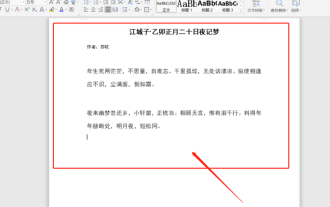 Comment utiliser wps all select
Mar 22, 2024 pm 10:20 PM
Comment utiliser wps all select
Mar 22, 2024 pm 10:20 PM
Vous devez savoir que WPS Office est une suite logicielle de bureau développée indépendamment par Kingsoft Co., Ltd. Elle peut réaliser les textes, tableaux, présentations, lecture de PDF, etc. les plus couramment utilisés dans les logiciels de bureau. même pour les débutants. Bien entendu, ses avantages ne se limitent pas à cela. Le plus intéressant pour moi est que le logiciel WPS est gratuit. De plus, son utilisation de la mémoire est très faible et il fonctionne rapidement. Vous vous sentirez très à l'aise lorsque vous l'utiliserez pour le travail de bureau. Alors, savez-vous comment utiliser wps all selection ? Parlons ensuite de cette fonction en détail ! J'ai préparé 3 méthodes opératoires pour vous. Le cours est sur le point de commencer. Soyez prêt ! Méthode 1 : 1. Tout d’abord, nous devons ouvrir le logiciel WPS, puis je dois le faire.
 Comment sélectionner tout le texte dans wps
Jan 06, 2021 pm 12:00 PM
Comment sélectionner tout le texte dans wps
Jan 06, 2021 pm 12:00 PM
Comment sélectionner tout le texte wps : 1. Ouvrez le formulaire WPS et cliquez sur « Démarrer » dans la barre de menu ; 2. Recherchez la fonction « Sélectionner » et cliquez dessus 3. Dans la liste déroulante, cliquez sur « Sélectionner tout » ; option.
 Solution à la fonction de sélection totale de la boîte à sélection multiple dans le développement Vue
Jun 30, 2023 pm 02:00 PM
Solution à la fonction de sélection totale de la boîte à sélection multiple dans le développement Vue
Jun 30, 2023 pm 02:00 PM
Comment résoudre le problème de la fonction de sélection générale des boîtes à sélection multiple dans le développement Vue. Dans le développement de Vue, nous rencontrons souvent des scénarios dans lesquels nous devons utiliser des boîtes à sélection multiple pour les opérations par lots, et parfois nous devons également implémenter une sélection. -toutes les fonctions, c'est-à-dire tout sélectionner et sélection multiple. Lorsque la case est cochée, toutes les sous-options doivent également être sélectionnées. Cet article explique comment utiliser Vue pour résoudre le problème de la sélection de toutes les fonctions des boîtes à sélection multiple. Travail de préparation Tout d'abord, dans le développement de Vue, nous devons utiliser les propriétés calculées et la liaison d'événements de Vue. Dans le composant Vue, définissez un attribut de données pour stocker la sélection de la zone de sélection multiple.
 Contenu de l'opération de PPT sélectionner toutes les diapositives
Mar 26, 2024 pm 05:01 PM
Contenu de l'opération de PPT sélectionner toutes les diapositives
Mar 26, 2024 pm 05:01 PM
1. Ouvrez PPT et cliquez sur n'importe quelle diapositive à gauche. 2. Appuyez sur Ctrl+A pour sélectionner toutes les diapositives. 3. Vous pouvez effectuer d'autres opérations sur la diapositive sélectionnée.






